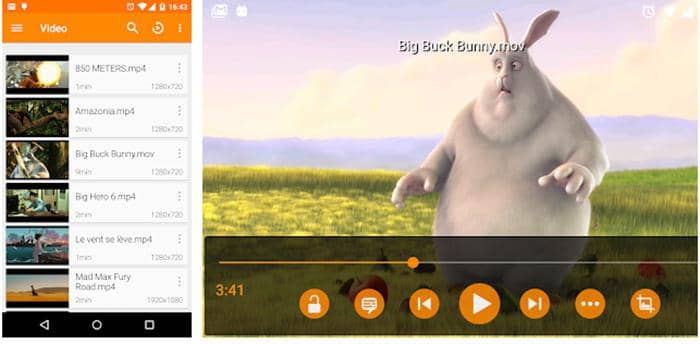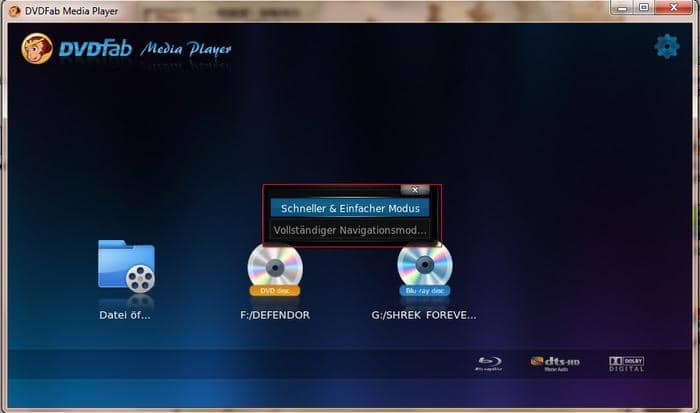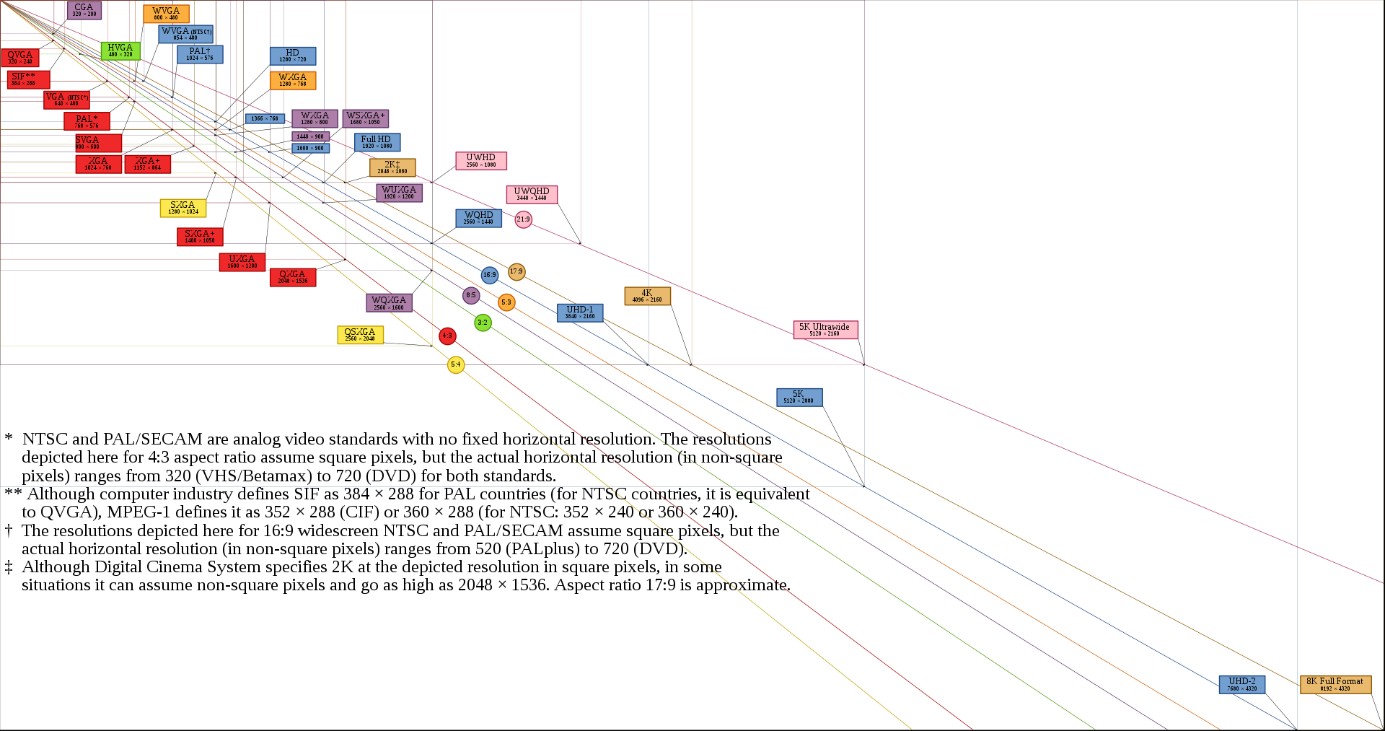Die 5 besten MOV Player in 2023
Zusammenfassung: Freuen Sie sich auf ein MOV Player Windows 10 mit einer anpassbaren Wiedergabesteuerung und einem immersiven Seherlebnis? Was ist das beste MOV Player Mac Programm? In diesem Artikel finden Sie alle notwendigen Informationen zum MOV abspielen. Lesen Sie einfach weiter und treffen Sie Ihre beste Wahl!
Sind Sie auf der Suche nach einem MOV Player zum MOV-Datei abspielen? Welcher Player kann MOV-Dateien abspielen? Was ist der beste Player für MOV-Dateien? Wie kann man auf PC eine MOV-Datei abspielen? Kann VLC MOV abspielen? Dies sind die häufig gestellten Fragen, die viele Benutzer von iOS-Geräten quälen. Wenn der integrierte iOS-Videoplayer ausfällt oder unerwartete Wiedergabefunktionen hat, entscheiden sich viele Nutzer für einen alternativen MOV Player.
Der Wechsel von einem Betriebssystem zu einem anderen Ökosystem ist normalerweise eine sehr hektische Aufgabe. Wenn Sie von iPhone zu Android wechseln, haben Sie zumindest Recht! Für Ihre Bequemlichkeit bieten die meisten Betriebssystemanbieter wie Google bereits Einrichtungsassistenten mit einem Klick an, aber das eigentliche Problem entsteht, wenn Sie Ihre Mediendateien wie Fotos und Videos (MOV-Dateien) verschieben und dafür einen MOV-Player benötigen.
MOV-Dateien werden im Allgemeinen in Apple-Produkten wie QuickTime, iPhone und Mac-Geräten verwendet, sind jedoch mit Android-Smartphones nicht kompatibel. Ursprünglich mussten die MOV-Dateien in das MP4-Format umgewandelt werden, aber seit der Entwicklung von MOV-Playern ist die Aufgabe jetzt sehr einfach.
Um Ihnen etwas Zeit zu sparen, haben wir einige der besten MOV Player für Android zusammengestellt. Darüber hinaus haben wir auch andere MOV Player für Windows, Mac usw. erwähnt. Beginnen wir also mit den 5 besten MOV Videoplayer im Jahr 2020. Wenn Sie auch am MOV Editor interessiert sind, schauen Sie sich einen anderen Artikel an.
Inhaltsverzeichnis
1. PlayerFab All-In-One für Windows
Wenn Sie sich alle möglichen MOV Videoplayer ansehen, gibt es immer einen, der seine Konkurrenten übertrifft. Das ist Playerfab All-In-One, der beste 4K Mediaplayer mit einer intuitiven Benutzeroberfläche und leistungsstarken Funktionen. Wenn Sie diesen MOV Player Windows 10 auf Ihrem PC installiert haben, werden Sie sich nie wieder enttäuscht fühlen, da er Ihnen mit seinen fortschrittlichen Funktionen ein beeindruckendes Erlebnis bietet.
- Starke Wiedergabefunktionen für fast alle Arten von Videos, lokale Videos, DVD/Blu-ray/UHD-Discs und Videos von Amazon und Netflix.
- Navigationsmenü auf DVDs, Blu-rays und 4K Ultra HD Blu-rays zum einfachen Ansehen von Filmen.
- Online-Wiedergabe von Videos in FHD 1080p Videoqualität und EAC3 Audioqualität.
- Unterstützung von Hi-Res Audio Output, bis zu Dolby Atmos & DTS:X, um Ihr Seherlebnis zu verbessern.
- Allround-3D-Wiedergabe für alle Arten von 3D-Inhalten, um eine kinoähnliche Anzeige zu liefern, die direkt an Ihren Fingerspitzen liegt.
- Wiedergabe von hochwertigen 4K UHD-Videos mit HDR10-Effekt für eine realistische Sicht auf Ihre Augen.
- Erstellen, organisieren und verwalten Sie lokale Medienbibliotheken (Filme, Fernsehsendungen, Videos und Musik) mit Posterwänden, um Ihre Filme einfach zu steuern.
- Automatisches Überspringen von Werbung, um Zeit zu sparen.
- Anpassbare Miniaturansichten für eine schnelle und präzise Vorschau.
- Anpassbare Wiedergabeliste, die durch rücksichtsvolle und flexible Einstellungen unterstützt wird.
- Saubere und intuitive Benutzeroberfläche und kostenlose Testversion.
Folgen Sie einfach den unten stehenden Schritten und erfahren Sie, wie Sie mit diesem 4K MOV Player Windows 10 MOV auf Windows abspielen kann.
Schritt 1: Laden Sie den besten MOV-Videoplayer, PlayerFab, kostenlos herunter und starten Sie ihn.
Schritt 2: Fügen Sie MOV-Dateien zu diesem MOV Player hinzu.
Tippen Sie auf die Schaltfläche „Videos“ auf der linken Seite der Menüleiste und gelangen Sie in die Benutzeroberfläche, wie Sie auf dem folgenden Bild sehen können. Sie können auf die Schaltfläche „Jetzt hinzufügen“ klicken, um MOV-Videodateien in den Player zu importieren. Außerdem ist das Erstellen und Verwalten der lokalen Bibliothek auch die notwendige Aufgabe dieses 4K MOV Players. Klicken Sie einfach auf die Schaltfläche „Hinzufügen“, um Ihr Dateiverzeichnis zu finden. Alternativ können Sie auch zu Ihrer lokalen Datei auf Ihrem Computer navigieren, um die lokalen Mediendateien hinzuzufügen.
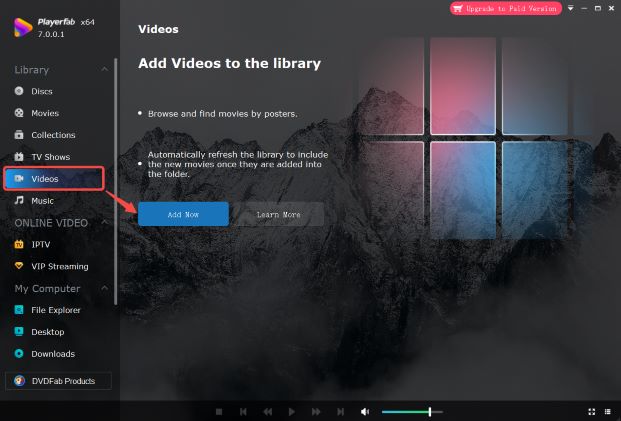
Schritt 3: Passen Sie die Wiedergabeeinstellungen an und beginnen Sie mit dem MOV-Datei abspielen.
Sie können Ihre eigene Wiedergabeliste nach persönlichen Vorlieben erstellen und einstellen. Klicken Sie dann auf Ihre gewünschte Mediendatei und doppelklicken Sie darauf, um sie mit einem beeindruckenden Seherlebnis anzusehen. So können Sie MOV auf Windows abspielen.
2. MX Player für Android
Möchten Sie auf Android MOV-Dateien abspielen? Wie kann man kostenlos und einfach auf Android MOV abspielen? Brauchen wir wirklich eine Einführung für den MX Player? Alle Android-Fans wissen, dass der MX Player als Videoplayer für Android sehr bekannt ist. Falls Sie es noch nicht wissen, unterstützt er bereits das MOV-Format zusammen mit MP4, FLV, MPEG und anderen beliebten Formaten. Nutzen Sie also diesen MOV Player für Android, damit Sie auf Android überall und jederzeit MOV-Dateien abspielen.
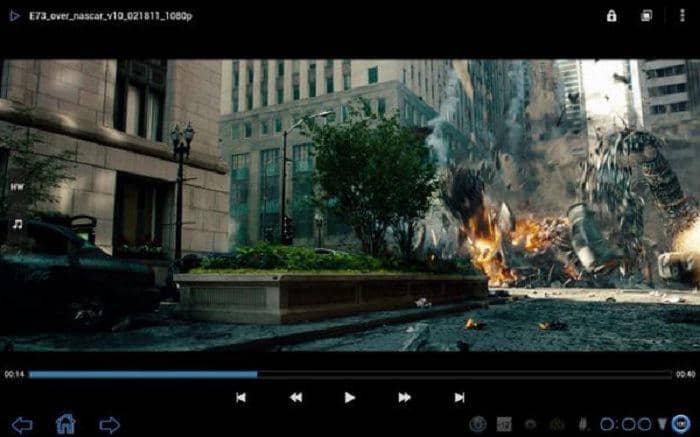
Dieser Android MOV Player kann völlig kostenlos heruntergeladen und auf Ihrem Smartphone installiert werden. Wenn Sie unerwartete Werbungen entfernen möchten, können Sie möglicherweise ein Premium-Abonnement abschließen.
Mit mehr als 100 Millionen Downloads und einer erstaunlichen Bewertung von 4,5 im Google Play Store können Sie leicht herausfinden, warum MX Player in unserer Liste der besten MOV Player steht.
3. QuickTime Pro für Mac
Als Mac-Benutzer verwenden Sie wahrscheinlich bereits QuickTime. Wenn Sie jedoch Videos bearbeiten, haben Sie wahrscheinlich auch von Final Cut und QuickTime Pro gehört. Außerdem ist bei Final Cut die Lizenz für QuickTime Pro bereits im Abonnement enthalten. Wenn Sie MP4 in MOV konvertieren möchten, wenden Sie sich an den professionellen Videokonverter DVDFab Video Converter.
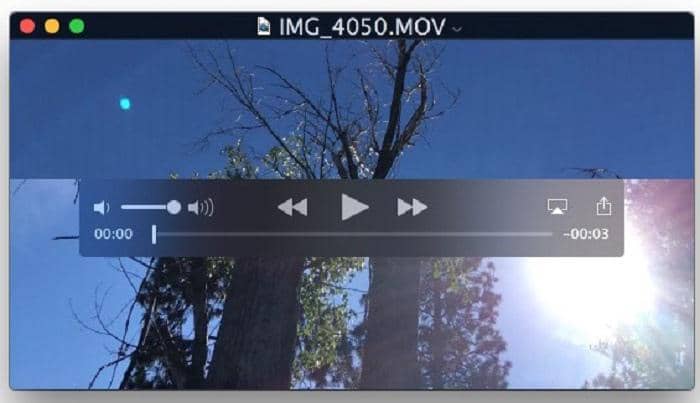
QuickTime ist bereits ein zuverlässiger MOV Player, aber wenn Sie die Inhalte in vollem Umfang genießen möchten, ist Quick Pro als MOV Player empfehlenswert. Die Standardversion, die mit Ihrem MacBook- oder iMac-Gerät geliefert wird, ist ein vollwertiger MOV Videoplayer, aber nicht so flexibel.
Viele Leute denken, dass QuickTime auf Mac OS beschränkt ist, aber Sie können es herunterladen und auf Ihrem Windows-PC oder Laptop installieren. Damit können Sie MOV auf Windows abspielen. Egal, ob Sie die erweiterten Wiedergabeoptionen wünschen oder Kameraaufnahmen testen möchten, ist er mit allen Funktionen ausgestattet. Dieser MOV Player unterstützt die Ausgabe auf dem zweiten Bildschirm und ermöglicht das Erstellen von Multimediadateien für das Web, das Erstellen von Videos und vieles mehr. Neben MOV-Dateien können Sie auch mit QuickTime AVI, FLV, WMV, MP4 mit HD- und HDR-Unterstützung abspielen.
4. VLC Media Player für Android und Windows
Wie könnten wir VideoLan oder VLC Media Player nicht erwähnen, wenn es um die Wiedergabe von Videos geht. Sie wissen bereits, dass VLC fast jede Video- oder Audiodatei abspielt. Ebenso ist die MOV-Datei keine Ausnahme.
Er ist einer der beliebtesten Open-Source Multimedia-Player. VLC MOV Player Windows 10 ist ein plattformübergreifendes Tool, das unter Windows, Mac OS, Android, Linux und iOS verfügbar ist. Die Software unterstützt den MOV-Codec und Sie müssen daher außer dem Player nichts mehr herunterladen.
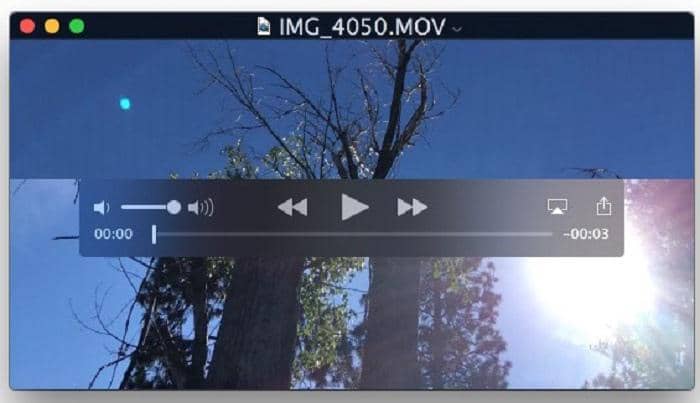
Wenn Sie den MOV Player für Android verwenden möchten, sollten Sie wissen, dass die Benutzeroberfläche von VLC nicht so elegant ist wie die von MX Player. Allerdings spielt er alle möglichen Video- und Audioformate wie MKV, MP4, AVI, MOV, Ogg, FLAC, TS, M2TS, Wv und AAC ab. Und Sie können VLC absolut kostenlos herunterladen, wo immer Sie möchten.
5. DivX Plus Player – Mit MOV-Wiedergabefunktion
Und schließlich kommen wir zum letzten unserer 5 besten MOV Video Player, dem DivX Plus Player. DivX Plus ist in der DivX Plus HD-Software enthalten, die auch mit DivX Plus Converter, DivX Plus Codec Pack und DivX Web Player geliefert wird. Die Premium- Funktionen von DivX sind ebenfalls sehr preiswert. Sie können die Pro-Version für $19,99 erwerben.
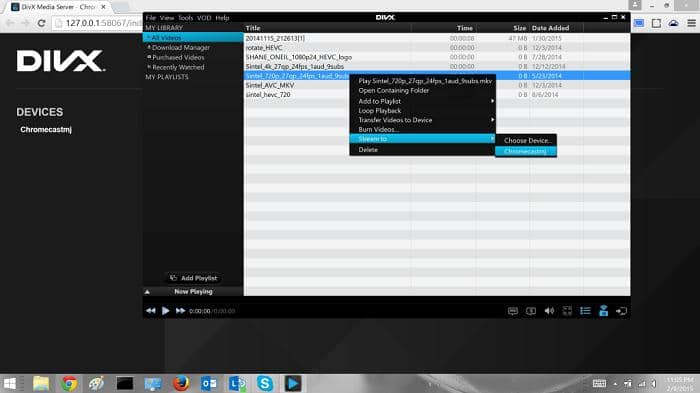
In Bezug auf ein großartiger MOV Player für den PC konzentrieren wir uns nicht nur auf die Unterstützung von MOV-Dateien, sondern auch auf die Unterstützung anderer Formate. DivX Plus ist ausschließlich ein DivX XVID WMV-, AVI-, MP4-, MKV- und MOV-Player, der ohne Verzögerung mit dem H.264/AAC-Codec kompatibel ist. Die letzten Updates haben kostenlos die 4K-, Ultra HD- und HEVC-Unterstützung bereitgestellt.
Darüber hinaus können Sie mit DivX Ihre Filme, Musikvideos, Fernsehsendungen usw. auf Ihre Android-Geräte übertragen und gleichzeitig Dolby-Surround-Sound genießen. Wie PlayerFab unterstützt dieser MOV Dateiplayer verschiedene Sprachen, Audiospuren und DVD-Wiedergabe. Außerdem können Sie Untertitel hinzufügen, Ihre MOV-Videos vor oder zurück spulen, Ihre Downloads verwalten usw.
Fazit
Jetzt haben Sie einen Überblick über den 5 besten MOV Player erhalten. Persönlich würden wir Ihnen den Playerfab All-In-One für Desktop-Geräte empfehlen. Die Software bietet Ihnen zahlreiche zukunftssichere Funktionen und unterstützt umfassende gängige Formate. Wenn Sie außerdem nach dem besten MOV Player für iOS und Android suchen, ist der VLC Player eine gute Option. Sie können ihn sowohl auf Ihrem Android-Gerät als auch auf Ihrem Windows-PC verwenden.
Teilen Sie uns bitte Ihre Meinung mit, wenn wir einen anderen großartigen MOV-Player mit besseren Funktionen übersehen haben. Und wenn Sie MOV in andere gängige Formate konvertieren möchten, um sie auf einem bestimmten Gerät abzuspielen, können Sie auf Top 10 Free Video Converters klicken, um mehr zu erfahren.
Die umfassendste Lösung zum Herunterladen von Videos ermöglicht es Ihnen, Videos von Netflix, Amazon Prime, Joyn, RTL Plus, Hulu, Disney+, Max und über 1000 anderen Streaming-Websites herunterzuladen.